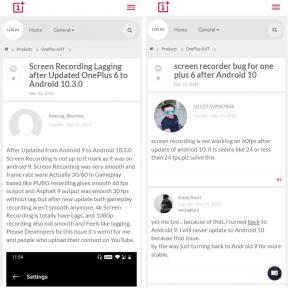फिक्स: Pixel 6 और 6 Pro कॉल ड्रॉपिंग या डिस्कनेक्ट की समस्या
अनेक वस्तुओं का संग्रह / / December 09, 2021
बहुप्रतीक्षित Google Pixel 6 और. के बाद से पिक्सेल 6 प्रो मॉडल आधिकारिक तौर पर लॉन्च किए गए हैं, कई उपयोगकर्ताओं ने बहुत सारे मुद्दों या बग के बारे में रिपोर्ट करना शुरू कर दिया है, जिसकी हम ऐसे प्रतिष्ठित ब्रांड से उम्मीद नहीं कर सकते हैं। चूंकि Google कुछ वर्षों से स्मार्टफोन बाजार में है, पिक्सेल डिवाइस उपयोगकर्ता हर नई रिलीज के साथ बेहतर उपयोगकर्ता अनुभव की उम्मीद कर रहे हैं। जबकि कुछ यूजर्स Pixel 6 और 6 Pro के कॉल ड्राप होने या डिस्कनेक्ट होने की समस्या को लेकर रिपोर्ट कर रहे हैं।
इससे पहले, हमने Google Pixel 6 सीरीज़ में कुछ बग या समस्याएँ देखी हैं जैसे कि लैगिंग या हकलाना, माइक्रोफोन या स्पीकर की समस्या, डिस्प्ले झिलमिलाहट, स्क्रीन ग्रीन टिंट, फ्रंट कैमरा नॉच मिसप्लेसमेंट, स्लो फिंगरप्रिंट, और अधिक। अब, ऐसा लगता है कि कुछ Pixel 6 या Pixel 6 Pro उपयोगकर्ता कॉल ड्रॉपिंग या डिस्कनेक्ट करने की समस्या का सामना कर रहे हैं। वहीं कुछ यूजर्स को प्रॉक्सिमिटी सेंसर, वॉट्सऐप वीडियो क्वालिटी इश्यू, ओवरहीटिंग और भी बहुत कुछ का सामना करना पड़ रहा है।

पृष्ठ सामग्री
-
फिक्स: Pixel 6 और 6 Pro कॉल ड्रॉपिंग या डिस्कनेक्ट की समस्या
- 1. मैन्युअल रूप से पसंदीदा नेटवर्क सेट करें
- 2. डिवाइस सिस्टम को अपडेट करें
- 3. वाई-फाई कॉलिंग अक्षम करें
- 4. कनेक्शन वरीयता सेट करें
- 5. अपने नेटवर्क कैरियर से संपर्क करें
- 6. दूसरा सिम डालने का प्रयास करें
- 7. नेटवर्क सेटिंग्स को रीसेट करें
- 8. सुरक्षित मोड में रीबूट करें
फिक्स: Pixel 6 और 6 Pro कॉल ड्रॉपिंग या डिस्कनेक्ट की समस्या
यह भी उल्लेखनीय है कि Google ने कुछ रिपोर्ट की गई समस्याओं जैसे घोस्ट कॉलिंग, स्लो फिंगरप्रिंट स्कैनर आदि को स्वीकार किया और ठीक किया। हालाँकि, कुछ मुद्दे हैं जिन्हें अभी भी आधिकारिक रूप से ठीक करने की आवश्यकता है। हाल ही में, Google Pixel 6 Pro यूजर्स ने नो सर्विस या नो नेटवर्क इश्यू के बारे में बताया. रिपोर्ट्स के मुताबिक, ऐसा लगता है कि Google Pixel 6 या Pixel 6 Pro स्मार्टफोन लगातार मोबाइल नेटवर्क गिरा रहा है और सिम को भी नहीं पहचान रहा है।
इसलिए, कॉल ड्रॉप या कॉल डिस्कनेक्ट की समस्या मोबाइल उपयोगकर्ताओं के बीच काफी आम है, लेकिन Pixel 6 श्रृंखला के उपयोगकर्ता समान रूप से सामना कर रहे हैं। बार-बार कॉल ड्रॉप या डिस्कनेक्ट प्रमुख मुद्दों में से एक बन जाते हैं और प्रभावित उपयोगकर्ता इससे खुश नहीं होते हैं। सौभाग्य से, नीचे उल्लिखित कुछ संभावित वर्कअराउंड हैं जिन्होंने कुछ उपयोगकर्ताओं के लिए समस्या को ठीक किया। हालाँकि, कुछ मामलों में सभी को इन विधियों से लाभ नहीं मिल सकता है।
1. मैन्युअल रूप से पसंदीदा नेटवर्क सेट करें
कुछ रिपोर्टें सुझाव दे रही हैं कि मैन्युअल रूप से पसंदीदा नेटवर्क को LTE पर सेट करने से समस्या ठीक हो जानी चाहिए। आप इसे आजमा सकते हैं।
2. डिवाइस सिस्टम को अपडेट करें
यह भी ध्यान देने योग्य है कि डिवाइस सिस्टम को अपडेट करने से नेटवर्क कनेक्शन स्थिरता का समाधान होना चाहिए और सामान्य सुधार लाता है। के अनुसार पिक्सेल अपडेट (दिसंबर 2021), नवीनतम दिसंबर 2021 पैच अपडेट कॉल ड्रॉप या डिस्कनेक्शन समस्याओं को ठीक करता है।
3. वाई-फाई कॉलिंग अक्षम करें
कॉल ड्रॉप या डिस्कनेक्शन की समस्या को ठीक करने के लिए आपको अपनी Pixel 6 सीरीज़ पर वाई-फाई कॉलिंग सुविधा को अक्षम करने का भी प्रयास करना चाहिए। ऐसा करने के लिए:
- सेटिंग में जाएं> नेटवर्क और इंटरनेट पर टैप करें।
- सिम पर टैप करें > वाई-फाई कॉलिंग चुनें।
- वाई-फाई कॉलिंग पर टैप करें और वाई-फाई कॉलिंग को बंद करना सुनिश्चित करें।
- भले ही वाई-फाई कॉलिंग विकल्प बंद हो, इसे चालू करना सुनिश्चित करें और फिर इसे बंद कर दें।
- एक बार हो जाने के बाद, परिवर्तन लागू करने के लिए डिवाइस को रीबूट करें।
4. कनेक्शन वरीयता सेट करें
सॉफ़्टवेयर और कैरियर नेटवर्क को कॉल ड्रॉप या डिस्कनेक्शन को कम करने की अनुमति देने के लिए डिवाइस पर कनेक्शन वरीयता सेट करने की भी सिफारिश की गई है। ऐसा करने के लिए:
- अपने डिवाइस पर सेटिंग खोलें > नेटवर्क और इंटरनेट पर टैप करें।
- सिम पर टैप करें > वाई-फाई कॉलिंग चुनें।
- वाई-फाई कॉलिंग पर टैप करें> वाई-फाई कॉलिंग चालू करना सुनिश्चित करें।
- इसके बाद, अपनी आवश्यकता के अनुसार कॉलिंग वरीयताएँ पर टैप करें:
- वाई-फ़ाई पर कॉल करें
- मोबाइल नेटवर्क पर कॉल करें
- एक बार हो जाने के बाद, परिवर्तनों को लागू करने के लिए डिवाइस को रीबूट करना सुनिश्चित करें।
5. अपने नेटवर्क कैरियर से संपर्क करें
यदि मामले में, आप अभी भी कॉल ड्रॉपिंग या डिस्कनेक्शन समस्या का सामना कर रहे हैं, तो नेटवर्क समस्या के लिए अपने नेटवर्क वाहक से संपर्क करना सुनिश्चित करें। कई रिपोर्टें सामने आ रही हैं कि कोई फर्क नहीं पड़ता कि आप किस नेटवर्क कैरियर का उपयोग कर रहे हैं, विशेष कॉल या नेटवर्क से संबंधित समस्या अक्सर दिखाई देती है।
विज्ञापनों
6. दूसरा सिम डालने का प्रयास करें
समस्या को ठीक किया गया है या नहीं, यह जांचने के लिए आप अपने Google Pixel 6 या Pixel 6 Pro मॉडल पर एक अलग वाहक सिम डालने का भी प्रयास कर सकते हैं। अगर ठीक हो गया है, तो समस्या आपके सिम कार्ड की है और कुछ नहीं। यदि समस्या अन्य सिम कार्ड के साथ भी बनी रहती है, तो अगला प्रयास करें।
7. नेटवर्क सेटिंग्स को रीसेट करें
कभी-कभी डिवाइस पर नेटवर्क सेटिंग्स रीसेट करने से कई समस्याएं ठीक हो सकती हैं। आपको नीचे दिए गए चरणों का पालन करके नेटवर्क सेटिंग्स को रीसेट करने का प्रयास करना चाहिए:
- सेटिंग में जाएं> सिस्टम पर टैप करें।
- उन्नत चुनें > रीसेट विकल्पों पर टैप करें।
- रीसेट वाई-फाई, मोबाइल और ब्लूटूथ पर टैप करें।
- यदि संकेत दिया जाए, तो कार्य की पुष्टि करें, और इसके पूरा होने की प्रतीक्षा करें।
- एक बार हो जाने के बाद, परिवर्तनों को लागू करने के लिए अपने डिवाइस को रीबूट करना सुनिश्चित करें।
- अंत में, जांचें कि क्या समस्या ठीक हो गई है या नहीं।
8. सुरक्षित मोड में रीबूट करें
नीचे दिए गए चरणों का पालन करके डिवाइस को सुरक्षित मोड में देखने का प्रयास करें। यदि डिवाइस पूरी तरह से सुरक्षित मोड में काम कर रहा है, तो हो सकता है कि हैंडसेट पर कोई तृतीय-पक्ष ऐप इंस्टॉल किया गया हो जो वास्तव में नेटवर्क या कॉल के साथ विरोध कर रहा हो। बस अपराधी को मैन्युअल रूप से ढूंढें और इसे अनइंस्टॉल या अक्षम करें।
विज्ञापनों
- पावर + वॉल्यूम डाउन बटन को तब तक दबाकर रखें जब तक स्क्रीन पर 'पावर ऑफ' मेनू दिखाई न दे। [ऐसा तब करें जब आपका डिवाइस चालू हो]
- स्क्रीन पर 'रिबूट टू सेफ मोड' मेनू दिखाई देने तक रीस्टार्ट विकल्प को टैप और होल्ड करें।
- अब, पुष्टि करने के लिए ओके पर टैप करें > पुनरारंभ प्रक्रिया को पूरा होने में 45 सेकंड तक का समय लग सकता है।
- एक बार रिबूट होने के बाद, आपके डिवाइस को स्क्रीन के नीचे बाईं ओर 'सेफ मोड' दिखाना चाहिए।
- इसके बाद, दुष्ट तृतीय-पक्ष ऐप या किसी भी सेटिंग को खोजें जो इस समस्या का कारण बन रही हैं और इसे अनइंस्टॉल / अक्षम करें।
- सुरक्षित मोड से बाहर निकलने के लिए, अपने डिवाइस को सामान्य रूप से पुनरारंभ करें।
ध्यान दें: सुरक्षित मोड सक्षम होने के साथ, सुनिश्चित करें कि हवाई जहाज मोड बंद है और फिर डिवाइस और ऐप की कार्यक्षमता का परीक्षण करें।
यही है, दोस्तों। हम मानते हैं कि यह मार्गदर्शिका आपके लिए सहायक थी। अतिरिक्त प्रश्नों के लिए, आप नीचे टिप्पणी कर सकते हैं।